Page 1
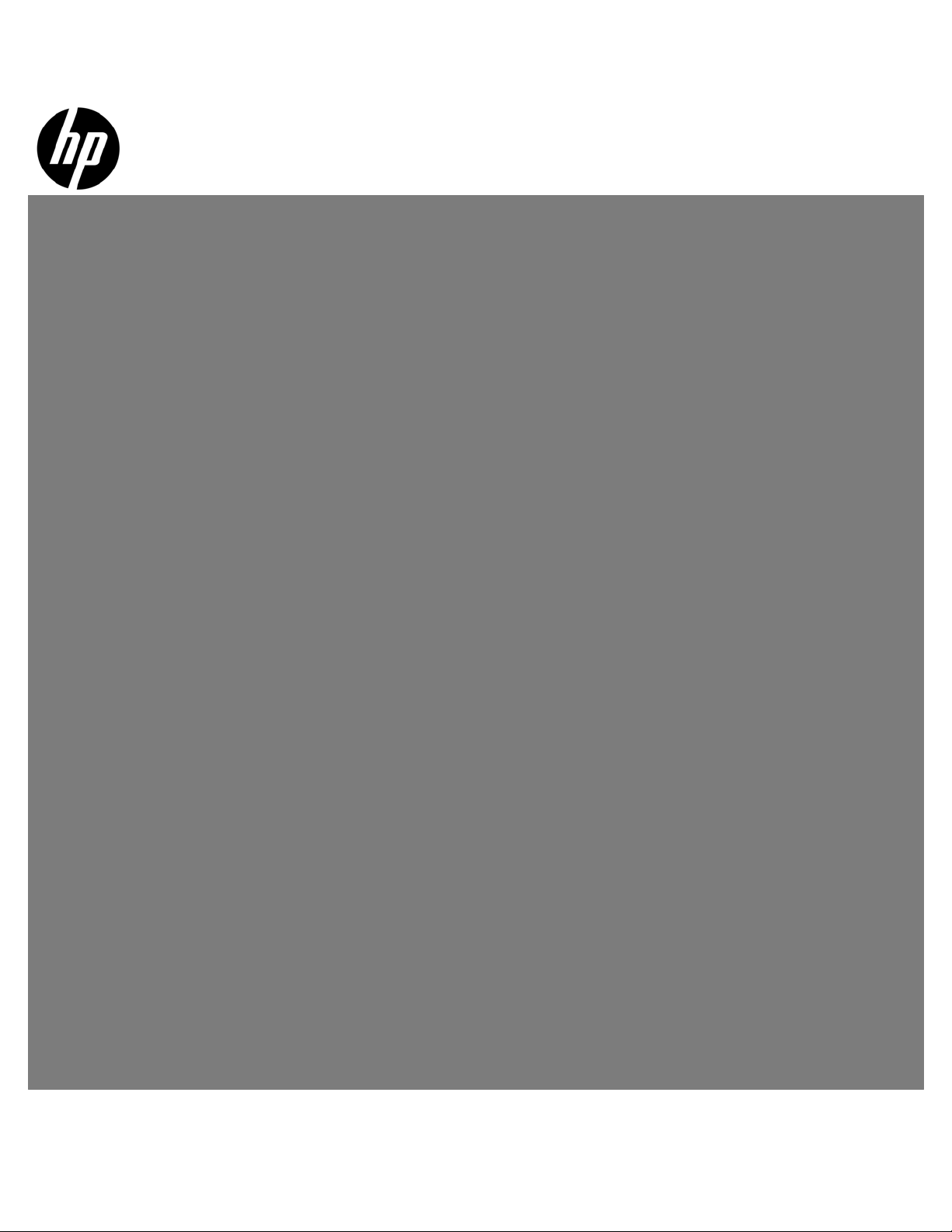
L2151w/L2151ws LCD Monitor Benutzerhandbuch
Page 2
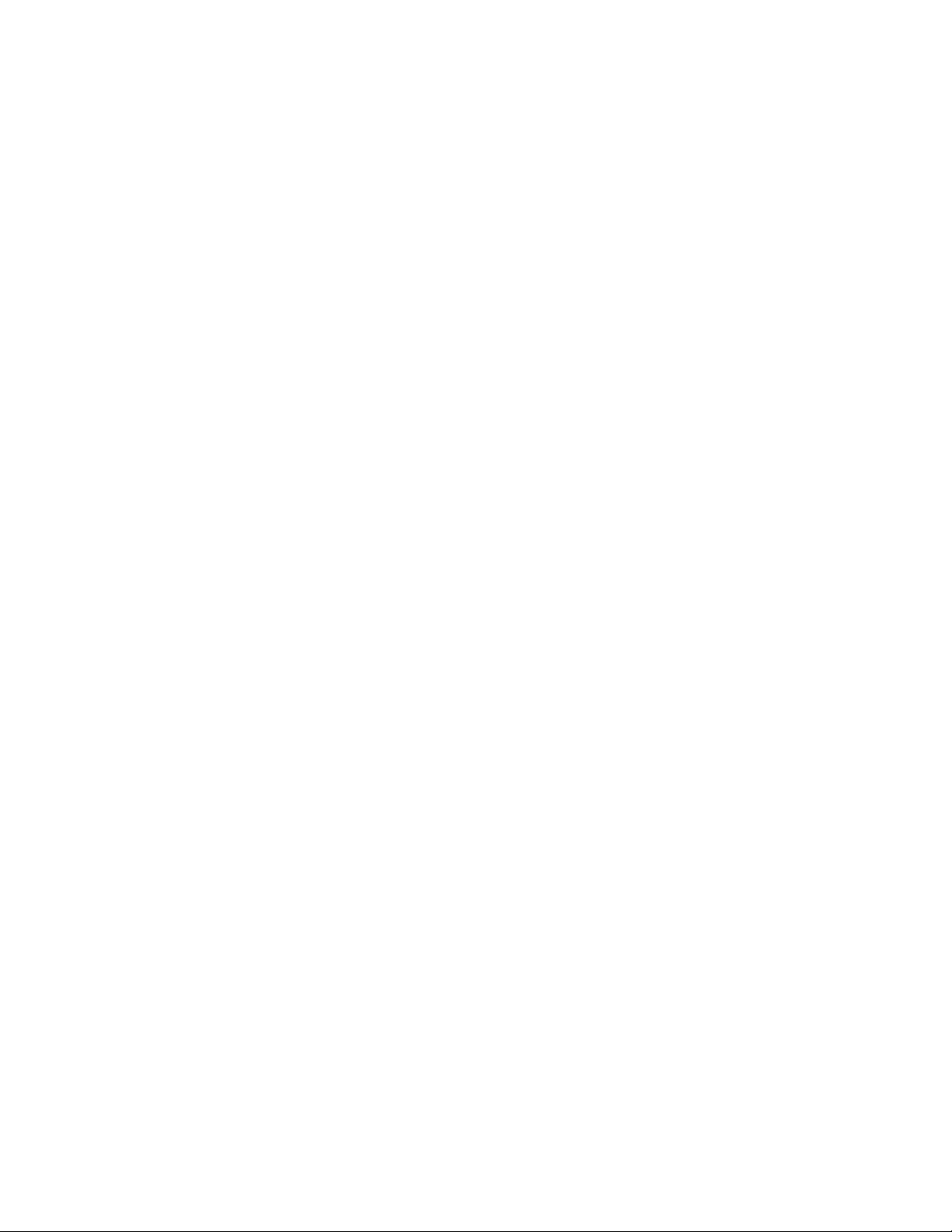
Die Garantien für Produkte und Dienstleistu ngen von HP werden ausschließlich in den zu diesen Produkten und
Dienstleistungen gehörigen Garantieerklärungen beschrieben. Aus dem vorliegenden D o kument sind keine weiter
reichenden Garantieansprüche abzulei ten . HP haftet nicht für tech ni sche oder red akti onell e Fehler oder A usl assungen .
HP übernimmt keine Haftung für den Gebrauch oder die Zuverlässigkeit von HP Software auf Geräte n von
Fremdherstellern.
Dieses Dokument enthält urheberrechtlich geschützte Informationen. Kein Bestandteil dieser Dokumentation darf ohne
voherige schriftliche Zustimmung von Hewlett-Packard fotokopiert, reproduziert oder in eine andere Sprache übersetzt
werden.
Copyright © 2009 Hewlett-Packard Development Company, L.P.
Page 3
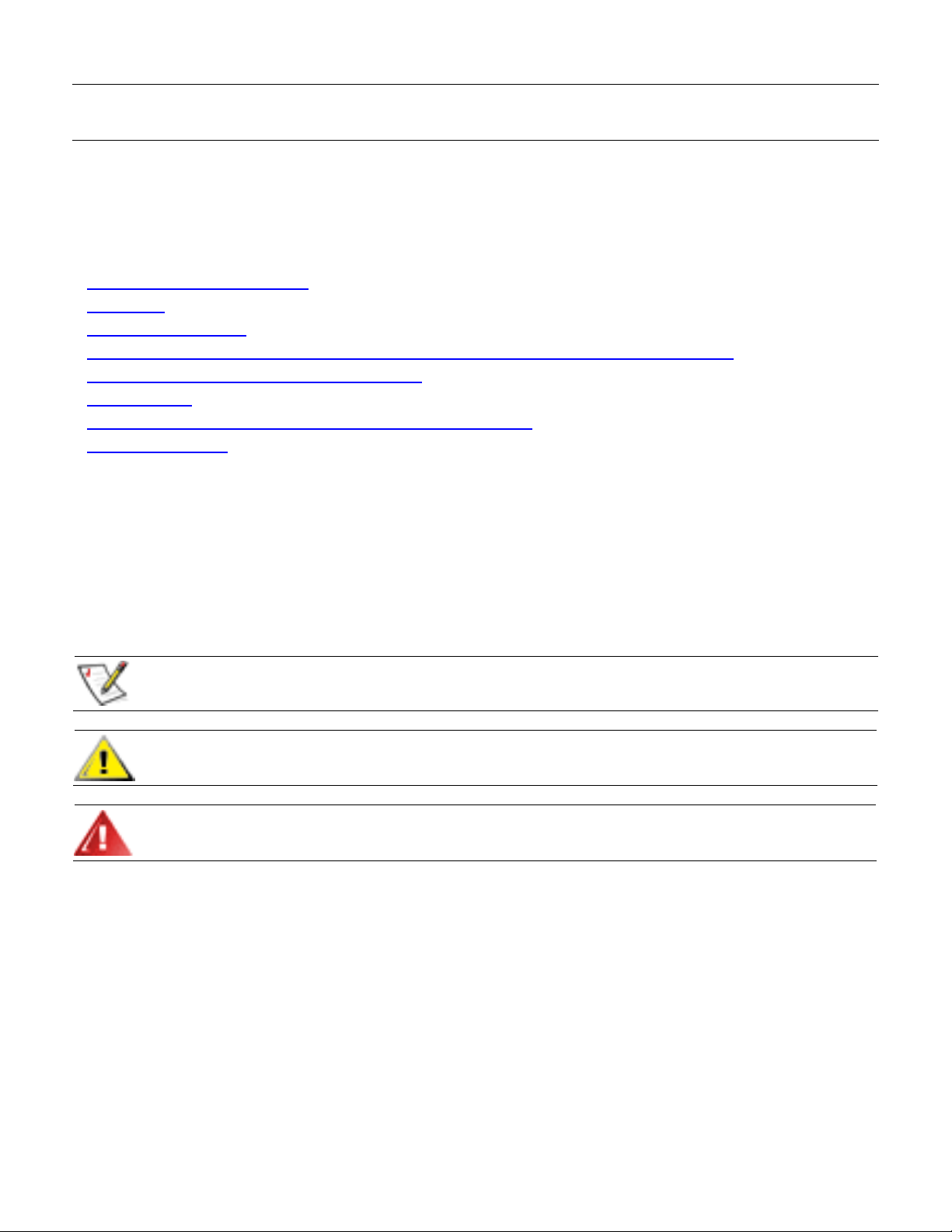
Einleitung
Informationen zu diesem Handbuch
Dieses Handbuch richtet sich an alle Benutzer des L2151w/L2151ws LCD-Monitors. Es beschreibt die Funktionen,
die Einrichtung und die Inbetriebnahme des Monitors.
Es enthält folgende Abschnitte:
y Sicherheits- und Pflegehinweise
y Einrichtung
y Bedienen des Monitors
y Installation von Treibern und Verwenden der Funktion zur automatischen Bldschirmeinstellung
y Technischer Support und häufig gestellte Fragen
y Spezifikationen
y Informationen zur Qualität des LCD-Monitors und zu Pixelfehlern
y Zulassungshinweise
Konventionen
Die folgenden Unterabschnitte beschreiben die Notationskonventionen, die in diesem Dokument zur Anwendung
kommen.
Hinweise, Achtung-Zeichen und Warnungen
In diesem Handbuch sind einige Textblöcke durch ein Symbol gekennzeichnet und in fetter oder kursiver Schrift
dargestellt. Bei diesen Blöcken handelt es sich um Hinweise und Warnungen. Die Symbole haben folgende
Bedeutung:
HINWEIS: Mit diesem Symbol gekennzeichneter Text enthält wichtige Informationen, die Ihnen helfen, den Monitor
optimal zu verwenden.
ACHTUNG: Mit diesem Symbol gekennzeichneter Text weist auf die Gefahr von Hardwareschäden und
Datenverlusten hin und erläutert, wie sich solche Probleme vermeiden lassen.
WARNUNG: Mit diesem Symbol gekennzeichneter Text weist auf Verletzungs- oder Lebensgefahr hin und
erläutert, wie Sie diese Gefahren abwenden.
Einige Warnungen können in anderer Form dargestellt sein und sind eventuell nicht durch ein Symbol
gekennzeichnet. In diesen Fällen wird die Darstellung der Warnung von der entsprechenden Zulassungsbehörde
vorgegeben.
3
Page 4
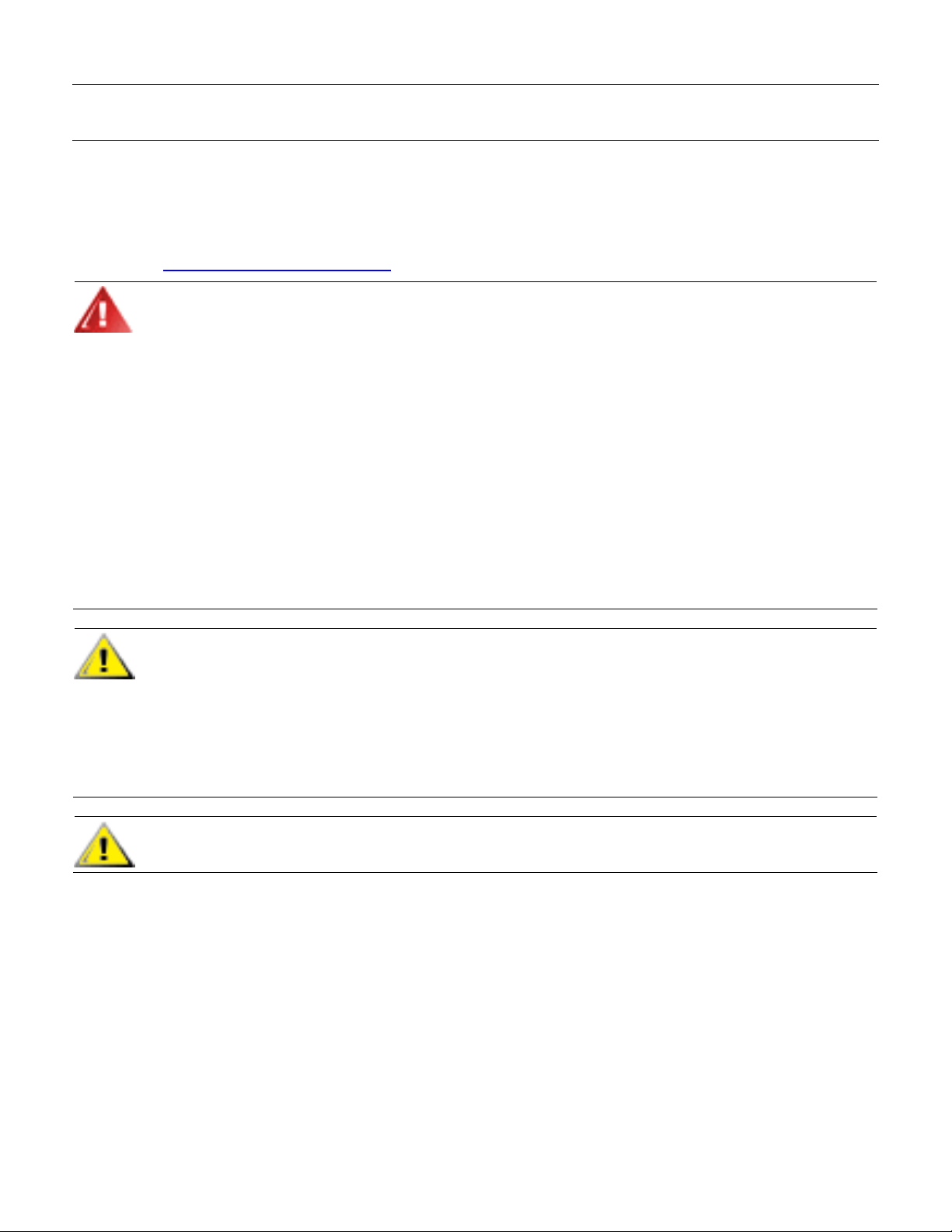
Sicherheits- und Pflegehinweise
Wichtige Sicherheit shin wei s e
Netzteil und Netzkabel wurden ausschließlich zur Verwendung mit Ihrem HP-Bildschirm entwickelt. Das von HP mitgelieferte
Netzteil dient nur dem Einsatz mit diesem Bildschirm. Wählen Sie bei Nutzung eines anderen Kabels eine mit diesem Netzteil
kompatible Stromquelle und Verbindungsart.
im Abschnitt Anforderungen an das Netzkabel
WARNUNG: Sie können die Gefahr eines Stromschlags oder eine Beschädigung der Geräte verhindern, indem
Sie den Erdungsleiter des Netzkabels stets aktiviert lassen. Der Erdungsleiter erfüllt eine wichtige
Sicherheitsfunktion. Schließen Sie die Geräte an eine geerdete Netzsteckdose an.
Achten Sie zu Ihrer eigenen Sicherheit darauf, dass die für den Anschluss des Netzkabels vorgesehene
geerdete Netzsteckdose für den Bediener leicht zugänglich und in größtmöglicher Nähe zu den Geräten
angeordnet ist. Unterbrechen Sie die Stromzufuhr zu den Geräten, indem Sie das Netzkabel fest am Stecker
anfassen und aus der Steckdose ziehen. Ziehen Sie niemals am Netzkabel.
Vor dem Anschließen von Kabeln müssen Sie die Stromzufuhr zum Monitor unterbrechen. Ziehen Sie dazu das
Netzkabel aus der Steckdose.
Legen Sie keine Gegenstände auf Netzkabel oder Kabel. Verlegen Sie die Kabel stets so, dass niemand
versehentlich darauf treten oder darüber stolpern kann. Zi eh en Sie niemals an den Kabeln selbst. Fassen Sie
das Netzkabel am Stecker an, wenn Sie es aus der Steckdose ziehen.
Weitere Informationen zum richtigen Netzkabel für Ihren Monitor finden Sie
.
Öffnen Sie keinesfalls die Abdeckung des Bildschirms oder das Netzteil; andernfalls besteht
Stromschlaggefahr. Im Inneren befinden sich keine Teile, die vom Benutzer gewartet werden können.
Überlassen Sie Reparaturen dieser Bauteile ausschließlich qualifiziertem Fachpersonal.
ACHTUNG: Schließen Sie zum Schutz des Monitors sowie des Computers alle Netzkabel für den Computer und
die Peripheriegeräte (z. B. Monitor, Drucker, Scanner) an ein Überspannungsschutzgerät wie eine
Steckdosenleiste mit Überspannungsschutz oder eine unterbrechungsfreie Stromversorgung (Uninterruptible
Power Supply, UPS) an.
Nicht alle Steckdosenleisten sind mit einem Überspannungsschutz ausgestattet; wenn Steckdosenleisten über
diesen Schutz verfügen, sind sie entsprechend beschriftet. Verwenden Sie eine Steckdosenleiste mit
Schadenersatzgarantie des Herstellers, sodass Ihr Gerät im Fall eines Ausfalls des Überspannungsschutzes
ersetzt wird.
ACHTUNG: Üben Sie keinen Druck auf den LCD-Bildschirm aus. Dies kann den Monitor beschäd igen.
Sicherheitsvorkehrungen
y Verwenden Sie den Bildschirm nur mit dem im Lieferumfang Ihres HP-Bildschirms enthaltenen Netzteil.
y Vergewissern Sie sich, dass die Summe aller Ampere-Werte der an der Netzsteckdose angeschlossenen
Geräte den maximalen Ampere-Wert der Netzsteckdosen nicht überschreite t. Des Weiteren darf die
Summe aller Ampere-Werte der an das Verlängerungskabel angeschlossenen Geräte den maximalen
4
Page 5
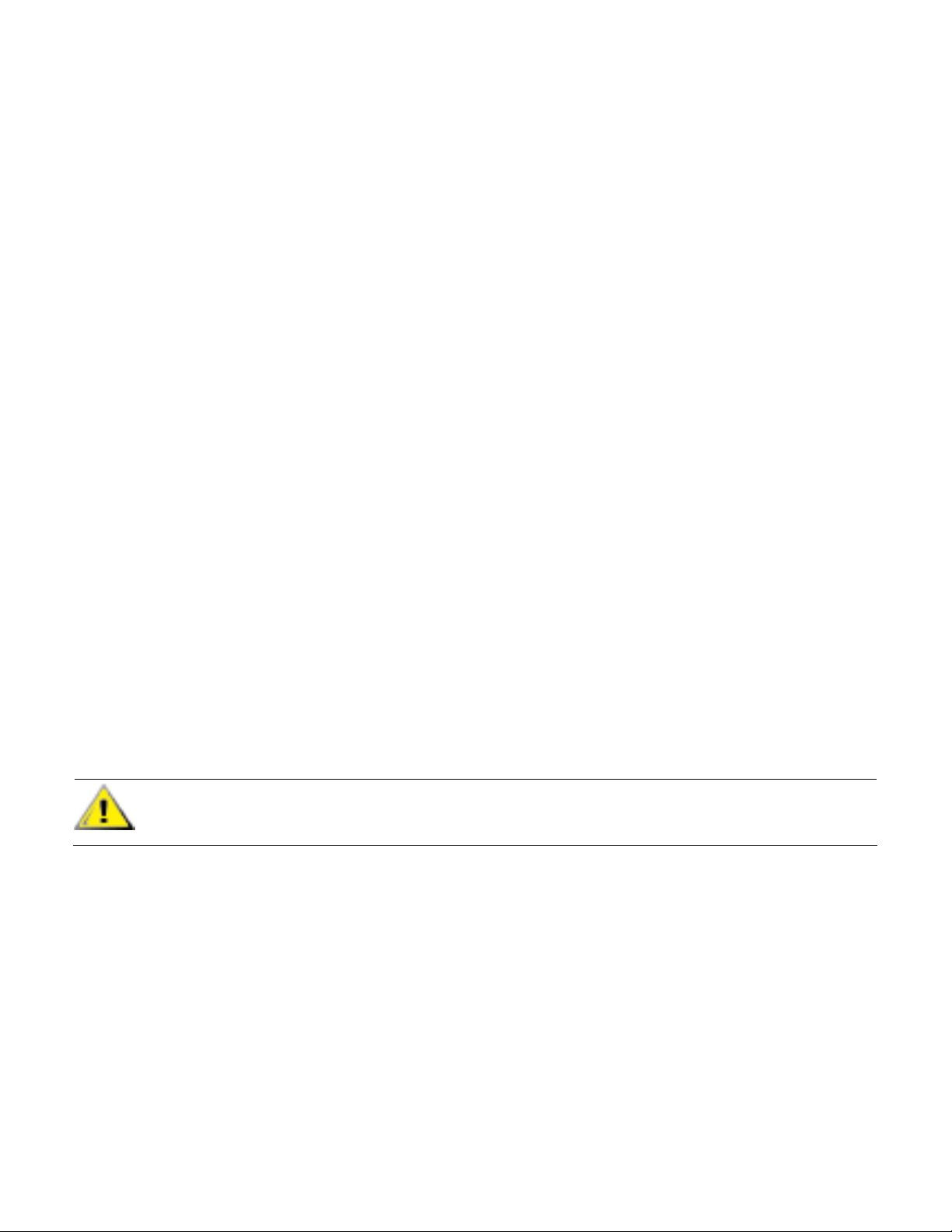
Ampere-Wert des Kabels nicht überschreiten. Den Ampere-Wert (AMPS oder A) jedes Geräts können Sie
anhand des Typenschilds bestimmen.
y Stellen Sie den Monitor in der Nähe einer leicht erreichbaren Netzsteckdose auf. Fassen Sie das
Monitornetzkabel am Stecker an, Sie es aus der Steckdose ziehen. Ziehen Sie den Stecker niemals am
Kabel aus der Steckdose.
y Stellen Sie keine Gegenstände auf das Netzkabel. Treten Sie nicht auf das Netzkabel.
Pflegehinweise
Beachten Sie folgende Hinweise zur Verbesserung der Leistung und Erhöhung der Lebensdauer des Monitors:
y Öffnen Sie niemals das Gehäuse des Monitors und versuchen Sie nie, das Gerät selbst zu reparieren.
Wenn der Monitor nicht richtig funktioniert bzw. fallen gelassen oder beschädigt wurde, setzen Sie sich
mit Ihrem autorisierten HP Händler oder Servicepartner in Verbindung.
y Nehmen Sie nur Einstellungen vor, die in den Anleitungen beschrieben sind.
y Schalten Sie den Monitor aus, wenn Sie ihn nicht benutzen. Si e können die Lebensdauer des Monitors
beträchtlich erhöhen, indem Sie ein Bildschirmschonerprogramm verwenden und den Monitor
ausschalten, wenn Sie ihn nicht benutzen.
y Der Monitor muss in einem gut belüfteten Raum aufgestell t sein und darf keiner starken Licht-, Wärme-
und Feuchtigkeitseinwirkung ausgesetzt sein.
y Die Schlitze und Öffnungen im Gehäuse dienen der Belüftung. Diese Öffnungen dürfen nicht versperrt
oder abgedeckt werden. Stecken Sie niemals Gegenstände in die Gehäuseschlitze oder andere
Öffnungen.
y Ziehen Sie vor dem Reinigen des Monitors den Netzstecker des Monitors aus der Steckdose.
y Lassen Sie den Monitor nicht fallen, und stellen Sie ihn nicht auf instabilen Oberflächen ab.
y Wenn Sie den Standfuß abnehmen, legen Sie den Monitor mit der Vorderseite auf eine weiche Fläch e,
damit die Oberfläche nicht zerkrat zt oder anderweitig beschädigt wird.
Reinigen des Monitors
Der Monitor ist ein hochwertiges optisches Gerät, das besonders behutsam gereinigt werden muss. So reinigen Sie
den Monitor:
1 Schalten Sie den Monitor und den Computer aus.
2 Ziehen Sie vor dem Reinigen des Monitors den Netzstecker des Monitors aus der Steckdose.
ACHTUNG: Verwenden Sie auf keinen Fall Benzol, Verdünner, Ammoniak oder andere leichtflüchtige
Substanzen, um den Monitor oder den Bildschirm zu reinigen. Diese Chemikalien können den Monitor
beschädigen. Reinigen Sie den LCD–Bildschirm niemals mit Wasser.
3 Wischen Sie den Bildschirm mit einem trockenen, weichen und sauberen Tuch ab.
• Wenn eine zusätzliche Reinigung des Bildschirms erforderlich ist, verwenden Sie ein antistatisches
Bildschirmreinigungsmittel.
4 Stauben Sie das Monitorgehäse ab. Reinigen Sie das Gehäuse mit einem feuchten Tuch.
• Wenn eine zusätzliche Reinigung des Gehäuses erforderlich ist, verwenden Sie ein sauberes, mit
Isopropylalkohol benetztes Tuch.
5 Schließen Sie den Monitor wieder an.
6 Schalten Sie den Monitor und den Computer ein.
5
Page 6
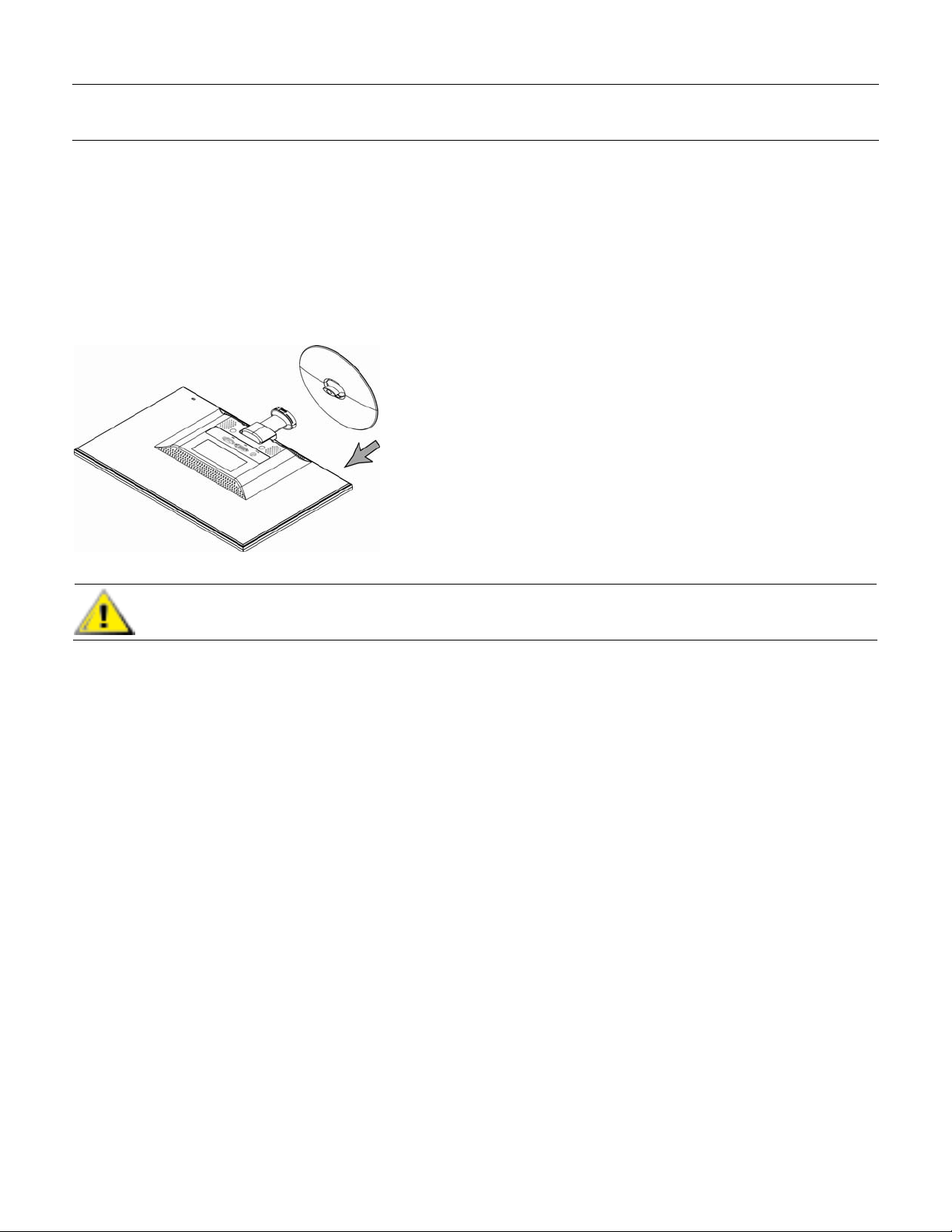
Einrichtung
Standfuß und Neigung
Anbringen des Standfußes
1. Legen Sie den Bildschrirm mit der Vorderseite auf eine ebene geschützte Fläche, z. B. auf eine Tischfläche.
2. Richten Sie den Standfuß mit beiden Händen am Ständer aus, und drücken Sie den Standfuß fest in den Ständer,
bis er einrastet. Fahren Sie mit der Einrichtung des Monitors erst fort, wenn der Standfuß hörbar eingerastet
ist.
ACHTUNG: Üben Sie keinen Druck auf die Bildschirmvorderseite aus, um eine Beschädigung des Monitors zu
vermeiden.
6
Page 7
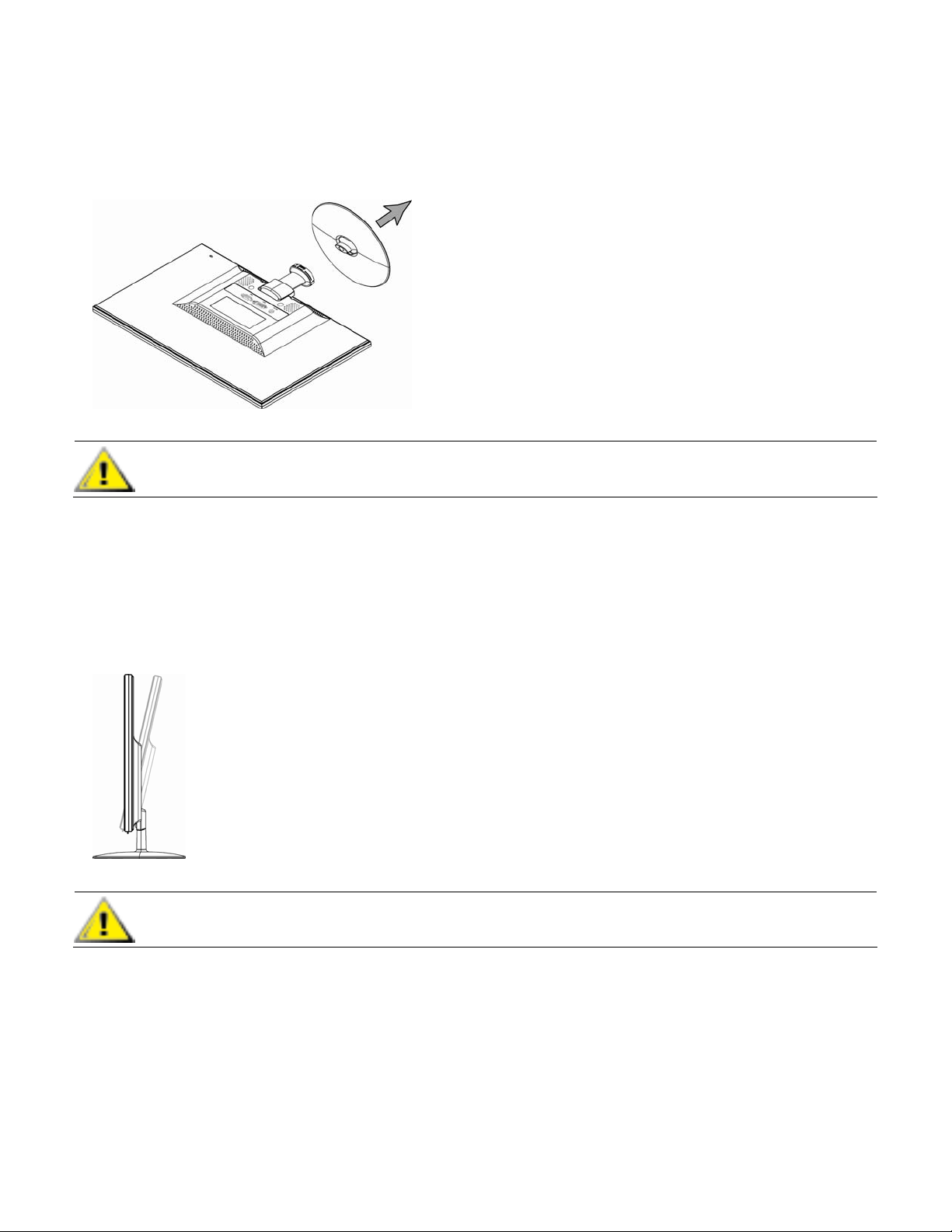
Abnehmen des Standfußes
1 Legen Sie den Bildschirm mit der Vorderseite auf eine ebene, geschützte Fläche.
2 Drücken Sie auf die Laschen an der Unterseite des Standfußes, um die Verriegelung zu lösen.
3 Nehmen Sie den Standfuß vom Ständer ab.
ACHTUNG: Üben Sie keinen Druck auf die Bildschirmvorderseite aus, um eine Beschädigung des Monitors zu
vermeiden.
Einstellen des Neigungswinkels
Einen optimalen Sichtwinkel erhalten Sie, indem Sie den Neigungs winkel des Bildschirms wie folgt individuell
einstellen:
1 Blicken Sie auf die Vorderseite des Monitors, und halten Sie den Ständer fest, damit Sie den Monitor
beim Ändern des Neigungswinkels nicht kippen.
2 Stellen Sie den Neigungswinkel ein, indem Sie die Oberkante des Monitors zu sich oder von sich weg kippen.
ACHTUNG: Berühren Sie beim Ändern des Neigungswinkels nicht den LCD-Bildschirm, um Brüche oder
andere Beschädigungen zu vermeiden.
7
Page 8
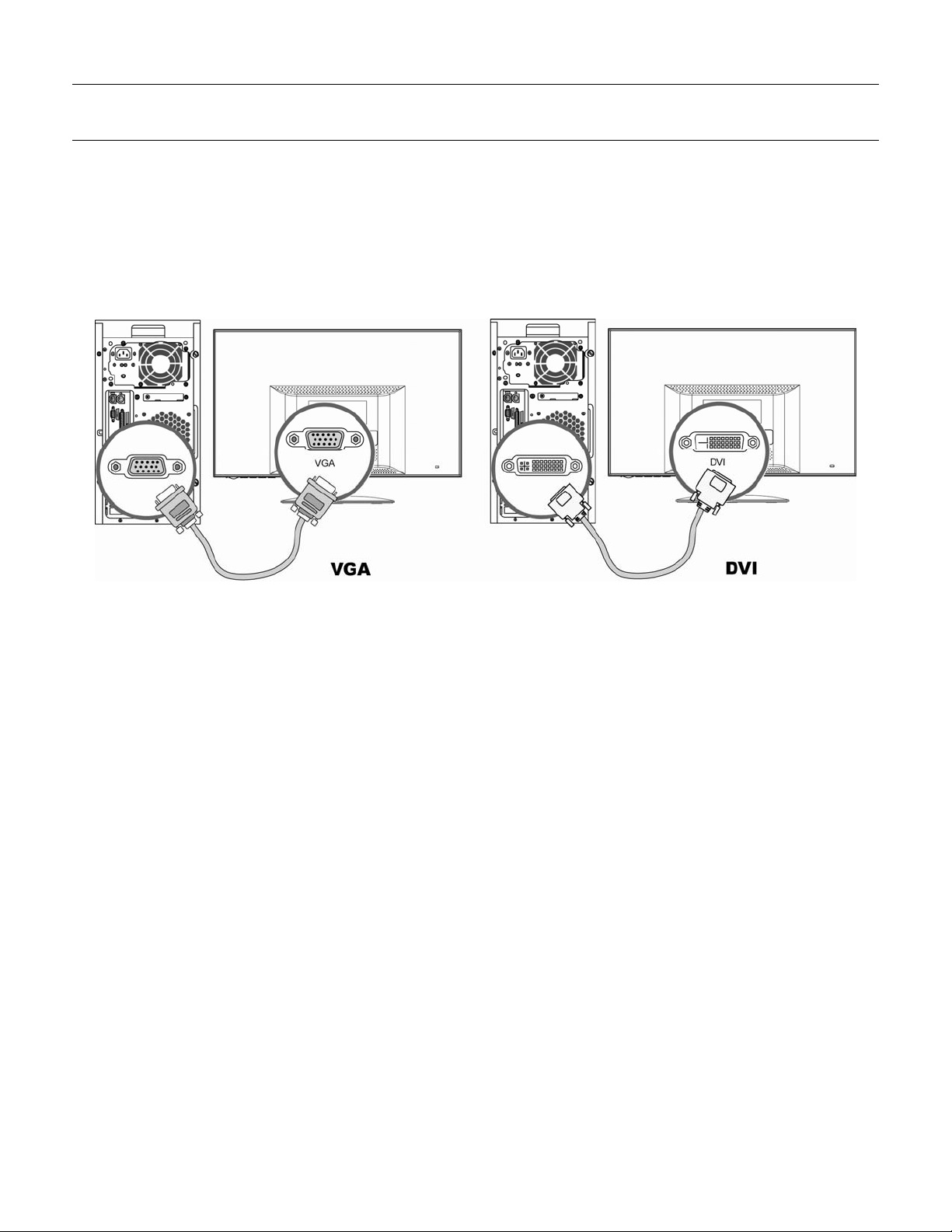
Kabel
Anschließen der Kabel
1 Schalten Sie den Computer aus.
2 Anschluss eines VGA-Kabels: Schließen Sie das eine Ende des 15-Pin D-Sub VGA-Kabels (blauer Stecker) an
der Rückseite des Monitors und das andere Ende am VGA-Anschluss des Computers an.
3 Anschluss eines DVI-Kabels: Schließen Sie das eine Ende des Kabels an der Rückseite des Monitors und
das andere Ende am Computer an.
8
Page 9
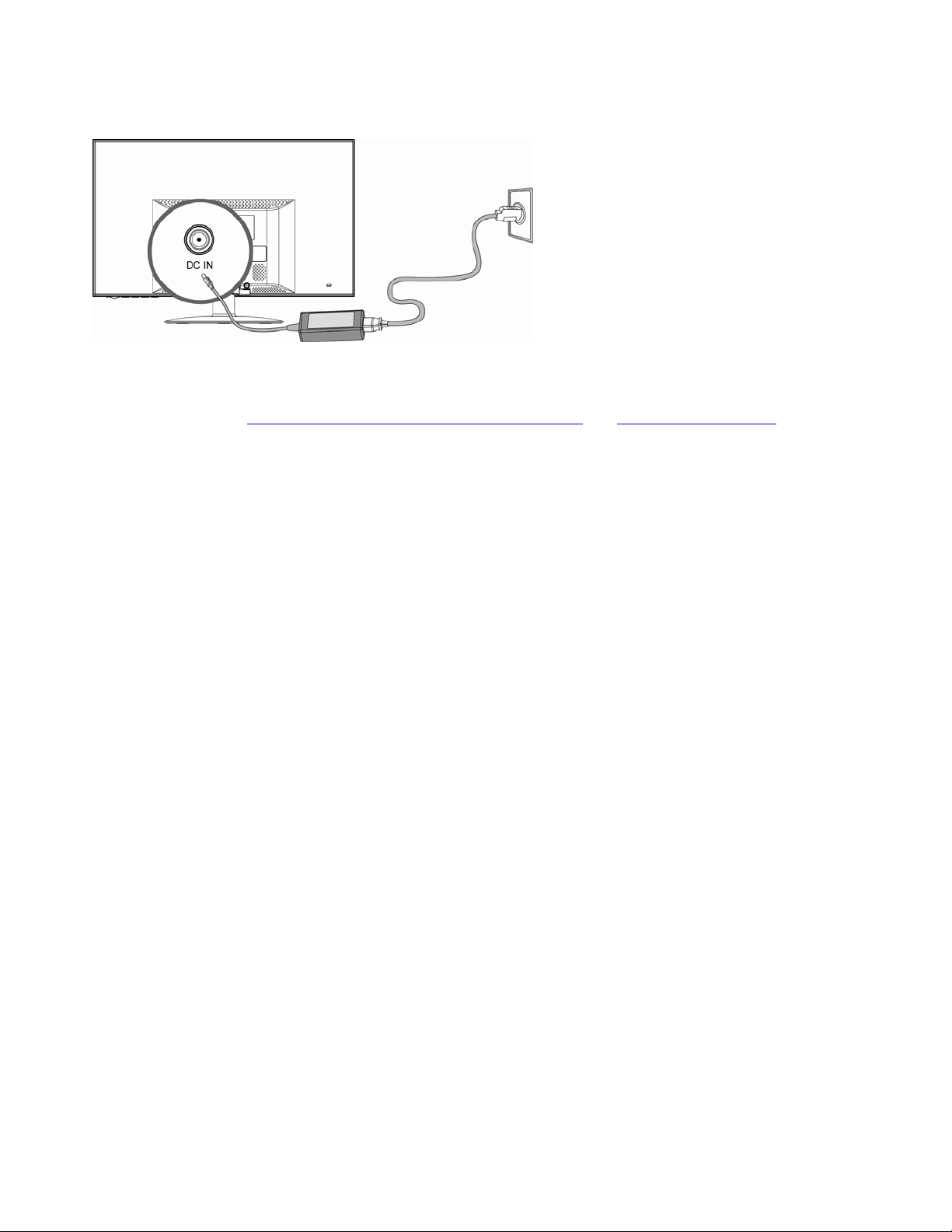
4 Schließen Sie zuerst Netzkabel und Netzteil an; verbinden Sie dann das eine Ende des Netzteils mit dem
Anschluss auf der Rückseite des Bildschirms und das andere Ende mit einer geerdeten Steckdose.
5 Schalten Sie den Monitor und den Computer ein.
Wenn der Monitor ein Bild anzeigt, ist die Installation abgeschlossen. Wird kein Bild angezeigt, lesen Sie
bitte die Abschnitte Technischer Support und häufig gestellte Fragen
und Bedienen des Monitors.
9
Page 10

Bedienen des Monitors
Bedienungsanleitung
An der Vorderseite des Monitors befinden sich die weiter Beachten Sie die nachstehende Abbildung. Über die
Menütaste (B) können Sie die Bildschirmeinstellungen entsprechend Ihren Wünschen anpassen:
y Richten Sie den Monitor ein, schließen Sie die Kabel an, und stellen Sie den Neigungswinkel ein, wie es im
Abschnitt Einrichtung
y Drücken Sie die Netztaste (E), um den Monitor ein- bzw. auszuschalten. Die Betriebsanzeige leuchtet, wenn der
Monitor eingeschaltet ist.
y Die anderen Bedientasten funktionieren erst, wenn der Monitor eingeschaltet ist.
y Legen Sie die Auflösung fest (Festlegen der optimalen Auflösung
y Passen Sie die Einstellungen im On-Screen Display an (Anpassen der Einstellungen im On-Screen Display
oben beschrieben ist.
).
).
10
Page 11

Externe Bedienelemente
A Auto-Taste Diese Taste ermöglicht eine automatische Feinabstimmung der Bildqualität.
B Menütaste Mit dieser Taste öffnen oder beenden Sie das OSD-Menü bzw. wählen Optionen
aus.
C – (Minus)-Taste
D + (Plus)-Taste
Mit dieser Taste navigieren Sie vorwärts durch das OSD-Menü und reduzieren
Einstellungswerte.
Mit dieser Taste navigieren Sie vorwärts durch das OSD-Menü und erhöhen
Einstellungswerte.
E Netztaste Mit dieser Taste wird der Monitor ein- bzw. ausgeschaltet.
F Betriebsanzeige
Normaler Betriebsmodus = grün
Ruhemodus = gelb
Ruhe-Timer-Modus = gelb (blinkend)
Weitere Informationen finden Sie im Abschnitt Technischer Support und häufig gestellte Fragen
.
11
Page 12

Einstellungen
Festlegen der optimalen Auflösung
Für diesen Monitor beträgt die empfohlene Auflösung 1920 x 1080. Wenn der Monitor mit dieser Auflösung
konfiguriert werden soll, müssen Sie den Monitor einrichten und sicherstellen, dass der Monitor mit dem Computer
verbunden ist. Schalten Sie den Monitor ein, und führen Sie folgende Schritte aus:
6 Klicken Sie auf die Windows
7 Klicken Sie unter Darstellung und Anpassung auf Bildschirmauflösung anpassen.
8 Stellen Sie über die Schiebeleiste die Auflösung 1920 x 1080 ein.
HINWEIS: Wenn die Auflösung 1920 x 1080 nicht angezeigt wird, laden Sie den Monitortreiber aus dem Internet
herunter. Eine Anleitung enthält der Abschnitt Bedienen des Monitors
Sperren und Ent sperren de s OSD-Menüs
Sie können den OSD-Status (von gesperrt zu entsperrt oder von entsperrt zu gesperrt) ändern, indem Sie die
Menütaste bei eingeschaltetem Monitor 10 Sekunden lang gedrückt halten. Wenn das OSD gesperrt ist, wird 10
Sekunden lang die Meldung „OSD-Sperrung“ angezeigt.
®
-Startschaltfläche und dann auf Systemsteuerung.
.
12
Page 13

Anpassen der OSD-Einstellungen
Über das OSD-Menü können Sie die Bildschirmanzeige anpassen und Einstellungen zu ändern. So greifen Sie auf
das OSD-Menü zu:
1 Wenn der Monitor noch nicht eingeschaltet ist, drücken Sie die Netztaste.
2 Drücken Sie die Menütaste, um das OSD-Menü zu aktivieren.
3 Drücken Sie die – (Minus)- oder die + (Plus)-Taste, um durch die Funktionen zu blättern. Wenn die gewünschte
Funktion markiert ist, drücken Sie die Menütaste erneut, um die Funktion zu aktivieren. Wenn die ausgewählte
Funktion ein Untermenü enthält, wird dieses angezeigt. Drücken Sie die – (Minus)- oder + (Plus)-Taste erneut, um
durch die Funktionen des Untermenüs zu blättern. Wenn die gewünschte Unterfunktion markiert ist, drücken Sie
die Menütaste, um die Funktion zu aktivieren.
4 Drücken Sie die – (Minus)- oder + (Plus)-Taste, um die Einstellungen der ausgewählten Funktion zu ändern.
5 Wählen Sie die Funktion „Beenden“, um die Einstellungen zu speichern und das OSD-Menü zu verlassen. Wenn
Sie eine weitere Funktion anpassen möchten, wiederholen Sie die Schritte 3–4.
HINWEIS: Wenn die Tasten bei angezeigtem Menü über einen der OSD-Zeitüberschreitung zugewiesenen Zeitraum
nicht gedrückt werden, werden die neuen Einstellungen gespeichert und das Menü geschlossen.
13
Page 14

OSD-Menü
In der folgenden Tabelle sind die OSD-Menüs und ihre Funktionen auf den einzelnen Ebenen aufgeführt.
OSD-Menüebenen
Ebene 1 Ebene 2 Ebene 3
Helligkeit Einstellregler J
Zurücksetzen
Abbrechen
Speichern und zurück
Kontrast Einstellregler J
Zurücksetzen
Abbrechen
Speichern und zurück
Farbe 9300 K
Bildsteuerung Automat. Einstellung
6500 K
sRGB
Benutzerdefin. Farbe
Zurücksetzen
Abbrechen
Speichern und zurück
Takt Einstellregler J
Taktrate Einstellregler J
Horizontale Bildposition Einstellregler J
Vertikale Bildposition Einstellregler J
Benutzerdefinierte Größe
Schärfe
Dynamic Contrast Ratio Ein/Aus J
Abbrechen
Benutzerdefin. Farbe
Einstellung
Zurücksetzen
Abbrechen
Speichern und zurück
Meldung „Einstellung wird
durchgeführt“
Bildschirmfüllend
Entspr. Seitenver-hältnis
Stellt die
Bildschirmanzeige
schärfer oder weicher ein.
(1~5)
Werkseitige
Voreinstellung
J
J
J
14
Page 15

OSD-Menüebenen
Ebene 1 Ebene 2 Ebene 3
OSD-Steuerung Horizontale OSD-Position Einstellregler J
Verwaltung Energiesparfunktion Ein/Aus J
Sprache Deutsch
Information
Werkseinst.wiederherst. Ja
Quellensteuerung DVI
Speichern und zurück
Vertikale OSD-Position Einstellregler J
OSD-Transparenz Einstellregler J
OSD-Timeout Einstellregler J
Abbrechen
Speichern und zurück
Einschaltstatusspeichern Ein/Aus J
Modusanzeige Ein/Aus J
Monitorstatus
DDC/CI Support (DDC/CIUnterstützung)
Frontblenden-Netz-LED Ein/Aus J
Ruhe-Timer Timer Set Menu J
Abbrechen
Speichern und zurück
简体中文
繁體中文
日本語
Englisch
Spanisch
Französisch
Italienisch
Niederländisch
Portugiesisch
Speichern und zurück
Nein
VGA
Wählen Oben / Mitte /
Unten /Aus
Ein/Aus J
Werkseitige
Voreinstellung
Englisch
15
Page 16

OSD-Menüebenen
Ebene 1 Ebene 2 Ebene 3
Beenden
Standardquelle Wählen DVI / VGA J
Auto-Switch-Quelle Ein/Aus J
Abbrechen
Speichern und zurück
Werkseitige
Voreinstellung
16
Page 17

Installation von Treibern und Verwenden der Funktion zur
automatischen Bldschirmeinstellung
Herunterladen von Treibern und Software
So laden Sie die neuesten Treiber- und Softwaredateien von der HP Support-Website herunter:
1 Rufen Sie folgende Website auf: http://www.hp.com/support
2 Wählen Sie Ihr Land/Ihre Region aus.
3 Wählen Sie Treiber und Software zum Herunterladen aus.
4 Geben Sie die Modellnummer Ihres Monitors ein. Daraufhin werden die Downloadseiten für den Monitor
angezeigt.
5 Befolgen Sie die Anweisungen auf den Downloadseiten, und laden Sie die Treiber- und Softwaredateien herunter.
V erwenden der Funktion zur automatischen Bildschirmeinstellung
Drücken Sie die Auto-Taste, um die Bildschirmleistung für den VGA-Eingang (Analogschnittstelle) zu optimieren.
Wenn Ihr Monitor VGA-Signale (analog) empfängt, kann die automatische Einstellung folgende Anzeigefehler
korrigieren:
y Unscharfes Bild
y Streifen, doppelte Bilder oder Schatten
y Helle senkrechte Balken
y Dünne horizontale, sich bewegende Linien
y Unzentriertes Bild
17
Page 18

Technischer Support und häufig gestellte Fragen
Technischer Support und häufig gestellte Fragen (Frequently Asked Q uestions)
Problem und Frage Mögliche Lösungen
Die Betriebsanzeige leuchtet nicht. y Stellen Sie sicher, dass die Ein-/Austaste eingeschaltet und Netzteil
sowie Netzkabel korrekt an eine geerdete Steckdose und den
Bildschirm angeschlossen sind.
Plug & Play funktioniert nicht. y Ihr Computer und Ihre Grafikkarte müssen Plug & Play unterstützen,
damit die Plug & Play-Funktion des Monitors einwandfrei funktionieren
kann. Wenden Sie sich bitte an den Hersteller des Computers.
y Prüfen Sie, ob die Kontaktstifte des Videokabels verbogen sind.
y Stellen Sie sicher, dass die HP Monitortreiber installiert sind (HP
Monitortreiber stehen auf der folgenden Website zur Verfügung:
http://www.hp.com/support
)
Das Bild ist unscharf und enthält
Schatten oder doppelte Bilder.
y Ändern Sie den Kontrast und die Helligkeit.
y Stellen Sie sicher, dass weder ein Verlängerungskabel noch eine
Schalterdose verwendet wird. Es wird empfohlen, dass Sie den
Monitor direkt an den Grafikkartenausgang an der Rückseite des
Computers anschließen.
y Beim VGA-Eingang kann die Funktion „Automat. Einstellung“ das
Problem lösen.
Das Bild springt, flimmert oder weist
ein Wellenmuster auf.
y Positionieren Sie elektrische Geräte, die elektrische Interferenzen
hervorrufen können, möglichst weit weg vom Monitor.
y Verwenden Sie die maximale Bildwiederholfrequenz, die für die
aktuelle Auflösung Ihres Monitors verfügbar ist.
Monitor ist permanent im Ruhemodus. y Stellen Sie sicher, dass sich der Netzschalter des Computers in der
EIN-Position befindet.
y Stellen Sie sicher, dass die Grafikkarte fest in den Steckplatz
eingesetzt ist.
y Stellen Sie sicher, dass das Videokabel des Monitors ordnungsgemäß
mit dem Computer verbunden ist.
y Prüfen Sie das Videokabel und ob die Kontaktstifte des Videokabels
verbogen sind.
y Prüfen Sie, ob Ihr Computer betriebsbereit ist, indem Sie die CAPS
LOCK-Taste auf der Tastatur drücken und die CAPS LOCK-LED
beobachten. Diese LED sollte aufleuchten oder erlöschen, nachdem
Sie die CAPS LOCK-Taste gedrückt haben
18
Page 19

Technischer Support und häufig gestellte Fragen (Frequently Asked Questions)
(Fortsetzung)
Problem und Frage Mögliche Lösungen
Eine der Primärfarben (Rot, Grün oder
Blau) wird nicht angezeigt.
Die Anzeige ist nicht zentriert oder
nicht korrekt dimensioniert.
Das Bild weist Farbmängel auf (Weiß
sieht nicht wie Weiß aus).
Die optimale Auflösung des Monitors
kann nicht eingestellt werden.
y Prüfen Sie das Videokabel und ob die Kontaktstifte des Videokabels
verbogen sind.
y Stellen Sie sicher, dass das Videokabel des Monitors ordnungsgemäß
mit dem Computer verbunden ist.
y Passen Sie die horizontale und die vertikale Bildposition an.
y Beim VGA-Eingang kann die Funktion „Automat. Einstellung“ das
Problem lösen.
y Passen Sie das RGB-Farbprofil an, oder wählen Sie eine andere
Farbtemperatur.
y Stellen Sie sicher, dass die Grafikkarte die optimale Auflösung
(1920 x 1080) unterstützt.
y Stellen Sie sicher, dass der neueste unterstützte Grafikkartentreiber
installiert ist. Für HP und Compaq Systeme können Sie die neuesten
Grafiktreiber im Internet unter folgender Adresse herunterladen:
http://www.hp.com/support
y Treiber für andere Systeme finden Sie auf der Website des jeweiligen
Grafikkartenherstellers.
19
Page 20

Spezifikationen
Alle technischen Daten sind als typische Spezifikationen der HP Zulieferer zu verstehen. Die in der Praxis erzielten
Leistungen können nach oben oder unten abweichen.
L2151w/L2151ws
Bildschirmtyp/Bildschirmgröße 21,5 Zoll, TFT-LCD Aktiv 55 cm
Sichtbarer Bereich 21,5 Zoll, diagonal 55 cm
Neigung –5° to 20°
Behandlung der
Bildschirmoberfläche
Maximalgewicht (entpackt) 6,83 lb. 3,1 kg
Abmessungen (einschließlich
Sockel)
Höhe
Tiefe
Breite
Optimale Grafikauflösung 1920 x 1080 (60 Hz)
Polarizer-Blendschutz mit harter
Beschichtung (nur bei bestimmten
Modellen)
14,17 Zoll
7,09 Zoll
20,28 Zoll
360 mm
180 mm
515 mm
Textmodus 720 x 400
Punktabstand 0,248 (H) x 0,248 (V)mm
Horizontalfrequenz 24 bis 94 kHz
Vertikale Wiederholfrequenz 48 bis 76 Hz
Energieverbrauch < 30 Watt typisch
Eingangsanschluss VGA- oder DVI-Anschluss
Umgebungsbedingungen
Temperatur: Betriebstemperatur
Lagertemperatur
Relative Luftfeuchtigkeit 20 bis 85 % (nicht kondensierend)
Stromversorgung
Höhe über NN: Betrieb
Lagerung
41 bis 95 °F
–29 bis 140 °F
Modell: Lite-On PA-1041-01TA-LF
AC/DC-Netzteil: Eingangsleistung 100240V
∿ , 50/60 Hz 1.2A max
Ausgangsleistung 12VDC, 3.33A , 40W
max
0 bis 6.561,68 Fuß
0 bis 40.000 Fuß
5 bis 35 °C
–20 bis +60 °C
0 bis 2.000 m
0 bis12.192 m
20
Page 21

V oreingestellte Anzeigemodi
Voreinstellung
1
2
3
4
5
6
Auflösung Horizontal-
frequenz
(kHz)
Horizontale
Polarität
Vertikale
Frequenz
(Hz)
Vertikale
Polarität
Pixel Clk
(MHz)
Quelle
640 x 480 31.469 - 59.940 - 25.175 VGA
720 x 400 31.469 - 70.087 + 28.322 VGA
800 x 600 37.87 + 60.317 + 40.000 VESA
1024x768 48.36 - 60.000 - 65.000 VESA
1280x960 60.00 ± 60.000 ± 108.000 VESA
1280x1024 63.98 + 60.020 + 108.000 VESA
7
8
9
10
1440x900 55.94 - 59.890 + 106.500
CVT
1.30MA
1600x1200 75.00 + 60.000 + 106.500 VESA
1680x1050 65.29 - 60.000 + 146.250
CVT
1.76MA
1920x1080 67.50 + 60.000 + 148.500 CEA-861
21
Page 22

Anforderungen an das Netzkabel
Das Netzteil des Monitors verfügt über einen automatischen Spannungsumschalter (Automatic Line Switching, ALS).
Diese Funktion ermöglicht es, den Monitor bei Eingangsspannungen von 100–240 V∿, 50/60 Hz, 1,5 A zu betreiben.
Das zusammen mit dem Monitor gelieferte Netzkabel (flexible Zuleitung oder Steckkontakt) entspricht den
Anforderungen in dem Land/der Region, in dem der Monitor erworben wurde.
Wenn Sie ein Netzkabel für ein anderes Land/Region benötigen, müssen Sie ein für dieses Land zugelassenes
Netzkabel kaufen.
Das Netzkabel muss für das Produkt sowie für die auf dem Produkt angegebenen Spannungs- und Stromwerte
geeignet sein. Die für das Netzkabel zulässige Spannung sowie der Nennstrom müssen über den für das Produkt
angegebenen Werten liegen. Außerdem muss der Kabelquerschnitt mindestens 0,75 mm
² (bzw. 18AWG) betragen
und das Kabel zwischen 1,5 m und 3,6 m lang sein. Bei Fragen zum zu verwendenden Netzkabeltyp wenden Sie
sich bitte an einen autorisierten HP Dienstanbieter.
Das Netzkabel sollte so gelegt werden, dass nicht darauf getreten bzw. es nicht eingeklemmt wird. Achten Sie
besonders auf Stecker, Steckdose sowie Kabelausgänge am Gerät.
VGA-Pin-Belegungen DVI-Pin-Belegungen
Pin-Nummer 15-Pin-Seite
des Signalkabels
1 Video-Rot
2 Video-Grün
3 Video-Blau
4 Erdung
5 Kabelerkennung
6 GND-R
7 GND-G
8 GND-B
9 +5 V
10 Erdung
11 Erdung
12 DDC-Serial Daten
13 H-Sync
14 V-Sync
15 DDC-Serial Takt
22
Page 23

Plug & Play DDC2B-Funktion
Dieser Monitor ist mit VESA DDC2B-Funktionen ausgestattet, die dem VESA DDC STANDARD entsprechen.
Dadurch kann der Monitor seine Identität und je nach verwendeter DDC-Ebene zusätzliche Informationen zu seinen
Anzeigefunktionen an das Hostsystem übermitteln.
Der DDC2B-Kanal ist ein bidirektionaler Datenkanal, der auf dem I²C-Protokoll basiert. Der Host kann über den
DDC2B-Kanal EDID-Informationen abfragen.
Informationen zur Qualität des LCD-Monitors und zu Pixelfehlern
Bei der Herstellung des HP LCD-Monitor kommt eine an strengen Standards ausgerichtete
Hochpräzisionstechnologie zum Einsatz, die einen fehlerfreien Betrieb des Monitors garantiert. Trotzdem kann das
Display geringfügige Fehler aufweisen, die in Form kleiner heller oder dunkler Punkte auftreten. Diese Fehler
können unabhängig vom Hersteller bei allen LCD-Displays auftreten und sind kein spezifisches Problem des HP
LCD-Monitor. Ursache dieser Fehler sind ein oder mehrere defekte Pixel bzw. Subpixel.
y Ein Pixel besteht aus einem roten, einem grünen und einem blauen Subpixel.
y Ein defektes Pixel leuchtet ständig (heller Punkt auf dunklem Hintergrund) oder nie (dunkler Punkt auf hellem
Hintergrund). Der erste Fehler ist gegenüber dem zweiten gravierender.
y Ein defekter Subpixel (defekter Dot) ist weniger auffällig als ein defekter Pixel. Er ist kleiner und nur bei einer
bestimmten Hintergrundfarbe sichtbar.
Zum Feststellen defekter Pixel sollten Sie den Monitor unter normalen Betriebsbedingungen in einem normalen
Betriebsmodus mit einer unterstützten Auflösung und Bildwiederholfrequenz aus einem Abstand von ungefähr 50 cm
untersuchen.
Im Zuge der weiteren Verbesserung der Displayfertigung wird auch die Anzahl von Fehlern sinken. Auf diese
Entwicklung werden wir mit einer Anpassung der Richtlinien reagieren.
Weitere Informationen zum LCD-Monitor L2151w/L2151ws finden Sie auf der HP Website unter:
http://www.hp.com/support
Zulassungshinweise
Hinweis der US-Funk- und Fernmeldebehörde (Federal Communications
Commission, FCC)
Dieses Gerät wurde typengeprüft und entspricht laut Abschnitt 15 der Bestimmungen der US-Funk- und
Fernmeldebehörde (Federal Communications Commission, FCC) den Grenzwerten für Digitalgeräte der Klasse B.
Diese Grenzwerte sind so ausgelegt, dass schädliche elektrische Störungen in Wohngebieten vermieden werden.
Dieses Gerät erzeugt und verwendet Hochfrequenzenergie. Wenn die Installation und der Betrieb nicht in genauer
Übereinstimmung mit den Vorschriften erfolgen, können Störungen des Radio- und Fernsehempfangs auftreten. Es
kann jedoch nicht gänzlich ausgeschlossen werden, dass bei bestimmten Konfigurationen Störungen auftreten.
Wenn dieses Gerät störende Interferenzen im Rundfunk- und Fernsehempfang verursacht (was durch Ein- und
Ausschalten des Geräts festgestellt werden kann), sollten Sie versuchen, die Empfangsstörungen durch eine oder
mehrere der folgenden Maßnahmen zu beheben:
y Richten Sie die Empfangsantenne anders aus, oder verlagern Sie deren Aufstellort.
y Vergrößern Sie den Abstand zwischen Gerät und Fernseh- oder Rundfunkempfänger.
23
Page 24

y Schließen Sie das Gerät an eine andere Steckdose an, sodass Gerät und Fernseh- oder Rundfunkempfänger an
verschiedene Stromkreise angeschlossen sind .
y Setzen Sie sich für weitere Ratschläge gegebenenfalls mit dem Fachhändler oder einem erfahrenen Funk- und
Fernsehtechniker in Verbindung.
Modifikationen
Laut FCC ist der Benutzer darüber zu informieren, dass an diesem Gerät vorgenommene Änderungen oder
Modifizierungen, die nicht ausdrücklich von Hewlett-Packard genehmigt wurden, dazu führen können, dass die
Betriebszulassung des Geräts erlischt.
Kabel
Zum Anschließen anderer Geräte an diesen Monitor sind im Einklang mit den geltenden FCC-Bestimmungen
abgeschirmte Kabel mit RFI/EMI-Steckerkappen zu verwenden.
Konformitätserklärung für P rodukte, die mit dem FCC-Logo gekennzeichnet sind
(nur USA)
Das Gerät entspricht Abschnitt 15 der FCC-Bestimmungen. Der Betrieb dieses Geräts unterliegt folgenden
Bedingungen: (1) Das Gerät darf keine schädlichen Störungen verursachen. (2) Das Gerät muss alle empfangenen
Störungen akzeptieren, auch wenn diese eine unerwünschte Beeinflussung des Betriebs verursachen.
Wenn Sie Fragen zu diesem Produkt haben, wenden Sie sich an die folgende Adresse:
Hewlett-Packard Company
P. O. Box 692000, Mail Stop 530113
Houston, Texas 77269-2000
Or
call: 1-(800)-474-6836
Wenn Sie Fragen zum FCC-Hinweis haben, wenden Sie sich an die folgende Adresse:
Hewlett-Packard Company
P. O. Box 692000, Mail Stop 510101
Houston, Texas 77269-2000
Oder
Rufen Sie folgende Nummer an: 1-(281)-514-3333
Zur Identifizierung dieses Geräts geben Sie bitte die auf dem Produkt vermerkte Artikel-, Serien- oder
Modellnummer an.
Hinweis für Kanada
Dieses Digitalgerät der Klasse B entspricht der kanadischen ICES-Norm (Interference-Causing Equipment
Regulations).
Avis Canadien
Cet appareil numérique de la classe B respecte toutes les exigences du Règlement sur le matériel brouilleur du
Canada.
24
Page 25

European Union Regulatory Notice
Dieses Produkt entspricht den folgenden EU-Richtlinien:
y Niederspannungsrichtlinie 2006/95/EC
y Richtlinie zur elektromagnetischen Verträglichkeit 2004/108/EC
Die Einhaltung dieser Richtlinien impliziert die Konformität mit den zutreffenden harmonisierten europäischen
Normen, die in der von Hewlett-Packard für dieses Produkt bzw. für diese Produktreihe erteilten EUKonformitätserklärung aufgeführt sind.
Diese Einhaltung ist durch die folgende Konformitätskennzeichnung des Produkts ausgewiesen:
Diese Kennzeichnung gilt für Geräte, die keine TelekomProdukte sind, sowie für EU-harmonisierte TelekomProdukte (z. B. Bluetooth).
Diese Kennzeichnung gilt für nicht EU-harmonisierte TelekomProdukte. *Nummer der notifizierten Prüfstelle (nur wenn
zutreffend – siehe Produktkennzeichnung).
xxxx*
Hewlett-Packard GmbH, HQ-TRE, Herrenberger Straße 140, 71034 Böblingen, Deutschland
25
Page 26

Entsorgung von Altgeräten aus Privathaushalten in der EU
Dieses Symbol auf dem Produkt oder auf dessen Verpackung weist darauf hin, dass dieses Produkt nicht über den
Hausmüll entsorgt werden darf. Vielmehr sind Sie für die Entsorgung Ihres Altgeräts durch Abgabe an eine zum
Zwecke des Recycling von Elektro- und Elektronikaltgeräten ausgewiesene Sammelstelle verantwortlich. Die
gesonderte Sammlung und Verwertung Ihres Altgeräts zum Zeitpunkt der Entsorgung trägt dazu bei, Rohstoffe
einzusparen und eine Verwertungsmethode zu gewährleisten, die den Schutz für die menschliche Gesundheit und
Umwelt sicherstellt. Weitere Informationen über Rücknahmestellen für Altgeräte, erhalten Sie bei Ihrer
Stadtverwaltung, den örtlichen Abfallentsorgungsbetrieben oder dem Geschäft, in dem Sie das Gerät erworben
haben.
Hinweis für Japan
26
Page 27

Hinweis für Japan in Bezug auf Netzkabel
Hinweis für Japan i n Bezug auf enthaltenes Material
Eine durch Spezifikation JIS C 0950, 2005 definierte Anforderung japanischer Aufsichtsbehörden erfordert, dass
Hersteller für bestimmte Kategorien von Elektronikprodukten, die nach dem 1. Juli 2006 angeboten werden, eine
Erklärung in Bezug auf das enthaltene Material abgeben. Die Erklärung gemäß JIS C 0950 für dieses Produkt finden
Sie unter www.hp.com/go/jisc0950.
Hinweis für Korea
Entsorgung von Materialien
Dieses HP Produkt enthält Quecksilber im Leuchtkörper des LCD-Monitors, das am Ende seiner Lebensdauer
spezielle Entsorgungsverfahren erfordern könnte.
Die Entsorgung dieser Materialien kann aus Umweltschutzgründen an bestimmte Auflagen gebunden sein. Zu
Entsorgungs- oder Wiederverwertungsinformationen kontaktieren Sie bitte Ihre örtlichen Behörden oder die
Electronic Industries Alliance (EIA) (www.eiae.org
).
HP Recycling Program
HP bietet in verschiedenen Ländern und Regionen spezielle Programme für die Rücknahme und das Recycling von
HP Produkten sowie Produkten anderer Hardwarehersteller an.
Auf Grund der unterschiedlichen gesetzlichen Rahmenbedingungen und der verschiedenen Kundenanforderungen
variieren die Bedingungen und die Verfügbarkeit dieser Programme in den einzelnen Regionen. Informationen zum
HP Recyclingprogramm finden Sie auf der HP Website unter: http://www.hp.com/recycle
27
Page 28

ENERGY STAR® Zertifizierung
HP Bildschirme mit der ENERGY STAR® Zertifizierungskennzeichnung erfüllen die Anforderungen des ENERGY
STAR Programms der Environmental Protection Agency (EPA). Das Vorhandensein der EPA ENERGY STAR®
Zertifizierungskennzeichnung bedeutet nicht, dass die EPA die Zertifizierung anerkennt. Als ENERGY STAR Partner
hat Hewlett-Packard dieses Gerät als ein Produkt eingestuft, das die vom ENERGY STAR® Programm
vorgegebenen Anforderungen für eine effiziente Energienutzung erfüllt.
Alle mit dem ENERGY STAR Programm konformen Bildschirme sind mit der folgenden ENERGY STAR®
Zertifizierungskennzeichnung versehen:
Die für Bildschirme und Computer geltenden Spezifikationen des ENERGY STAR® Programms wurden von der
EPA entwickelt, um durch energiesparende Geräte, die privat, in Büros und in Fabriken genutzt werden, den
Energieverbrauch und die Luftverschmutzung zu senken. Produkte können dieses Ziel u. a. durch die Verwendung
der Microsoft Windows-Energieverwaltung erreichen, die eine Reduzierung des Stromverbrauchs ermöglicht, wenn
das Produkt nicht in Gebrauch ist.
Mithilfe der Energieverwaltung kann der Computer nach längerer Inaktivität des Benutzers in einen Stromspar- oder
Ruhemodus wechseln. Diese Komponente bietet ähnliche Energieverwaltungsfunktionen auch für externe ENERGY
STAR® zertifizierte Bildschirme. Zur optimalen Ausschöpfung der potenziellen Energieeinsparungen sollten
Benutzer die standardmäßigen Energieverwaltungseinstellungen von ENERGY STAR zertifizierten Computern und
Bildschirmen verwenden. Die standardmäßigen Energieverwaltungseinstellungen bei ENERGY STAR zertifizierten
Computern bewirken im Wechselstrombetrieb folgendes Verhalten der Computer:
● Abschalten eines externen Bildschirms nach fünfzehnminütiger Benutzerinaktivität
● Wechsel des Computers in den Strom sparenden Ruhemodus nach dreißigminütigerBenutzerinaktivität
ENERGY STAR® zertifizierte Computer verlassen den Strom sparenden Ruhemodus und ENERGY STAR
zertifizierte Bildschirme setzten den Betrieb fort, wenn der Benutzer die Arbeit am Computer wiederaufnimmt.
Auslöser kann beispielsweise das Drücken der Netz- bzw. Ruhe-Taste, der Empfang eines Eingangssignals von
einem Eingabegerät oder der Empfang eines Eingangssignals von einer Netzwerkverbindung bei aktivierter WOLFunktion (Wake On LAN) sein.
Weitere Informationen zum ENERGY STAR® Programm, zu seinen Vorteilen für die Umwelt und zu den
potenziellen Energie- und Kosteneinsparungen, die sich mit der Energieverwaltung realisieren lassen, finden Sie auf
der von der EPA betriebenen Website zu ENERGY STAR und Energieverwaltung unter
http://www.energystar.gov/powermanagement
.
28
Page 29

29
Page 30

Teilenummer: 585342-041
